Shaxda tusmada
Tababarkaan, waxaad ku baran doontaa sida loo sameeyo garaafka bar ee Excel oo aad leedahay qiimayaal si toos ah u soo degaya ama kor u kacaya, sida loo sameeyo jaantuska bar ee Excel oo leh qiimayaal taban, sida loo beddelo ballaca iyo midabada bar , iyo qaar kaloo badan. >
Waxaa weheliya jaantusyada pie, garaafyada barku waa mid ka mid ah noocyada jaantusyada inta badan la isticmaalo. Way fududahay in la sameeyo waana fududahay in la fahmo. Xog noocee ah ayaa jaantusyada bar ku habboon? Kaliya xog kasta oo tiro ah oo aad rabto inaad is barbar dhigto sida tirooyinka, boqolleyda, heerkulka, soo noqnoqoshada ama cabbirada kale. Guud ahaan, waxaad samayn lahayd garaafka bar si aad u barbar dhigto qiyamka shakhsi ahaaneed ee qaybaha xogta kala duwan. Nooca garaafyada gaarka ah ee loo yaqaan Gantt chart ayaa inta badan loo adeegsadaa barnaamijyada maaraynta mashruuca.
Barnaamijka shaxda bar, waxaanu ku baadhaynaa dhinacyada soo socda ee garaafyada bar ee Excel:
>- >
- Dooro jaantuska si aad u dhaqaajiso Qalabka Shaxda ee ribbon . Tag Design tab > Data kooxda, oo dhagsii badhanka Dooro Xogta .
Ama, dhagsii Shaxda Filters badhanka dhinaca midigta ahgaraafka, ka dibna dhagsii Dooro Xogta... isku xirka hoose 2> wada hadal, dooro xogta taxanaha ah ee aad rabto in aad beddesho, oo kor ama hoos u dhaqaaji adiga oo isticmaalaya falaarta u dhiganta:
Sidoo kale eeg: Excel: Is barbar dhig labada tiir ee taranka iyo kala duwanaanta - Isku day jaantusyada garaafyada bar kala duwan adigoo gujinaya Qaabka degdega ah ee > Qaababka shaxda kooxda, ama >
- Tijaabi qaabab jaantusyada kala duwan ee Chart Styles kooxda. >
- Dooro dhammaan baararka shaxankaaga, midigta ku dhufo, oo ka dooro Format Data Series... ka menu-ka macnaha guud. Ama, kaliya laba jeer dhagsii baararka.
- Dusha Qaabka Xogta Taxanaha , hoosta TaxanahaIkhtiyaarada , dooro qaabka tixda aad rabto >
- Ku darista cinwaanka jaantuska >
- Qaabka jaantuska faasas
- Ku darista sumadaha xogta
- Ku-darka, guurista iyo qaabaynta Halyeyga shaxda >
- muujinta ama qarinta khadadka >
- Tafatirka taxanaha xogta
- Beddelidda nooca jaantuska iyo qaababka
- Beddelidda midabada jaantuska caadiga ah 5>
- Shaxda barkaaga Excel, midig guji taxane kasta oo xog ah (baararka) oo dooro Format Data Series... ka menu-ka macnaha guud.
- Dusha Qaabka Xogta Taxanaha , hoosta Xulshooyinka Taxanaha , samee mid ka mid ah kuwan soo socda. >
- In 2-D jaantusyada, si loo beddelo kala fogaynta taxanaha xogta gudaha qaybta xogta, jiid Taxanaha Isku-dhafka , ama geli boqolkiiba inta u dhaxaysa -100 iyo 100 sanduuqa dhexdiisa. Markasta oo uu qiimihiisu sareeyo, baararka weyn ayaa is dulsaaran. Tirada taban waxay keeni doontaa kala fogaansho u dhaxaysa taxanaha xogta sida shaashadda soo socota: >
- Dusha Qaabka Xogta Taxanaha , ee Buuxi & Sadar tab, calaamadee sanduuqa Invert if Negative . >
- Isla marka aad saxdo sanduuqa Invert if Negative , waa in aad aragto laba buuxsamay. kala doorarka midabka, kan kowaad ee qiyamka togan iyo kan labaad ee qiyamka taban.
- Graafaadkaaga bar ee Excel, midigta ku dhufo mid ka mid ah dhidibka toosan calaamadaha, oo dooro Qaabka dhidibka... ka menu macnaha guud. Ama, kaliya laba jeer dhagsii calaamadaha dhidibka toosan ee Qaabka dhidibka si ay u muuqato. >
- Shaqada Qaabka dhidibka , hoosta Axis Options , dooro xulashooyinka soo socda: >
- Hoos Xiddiga toosan , calaamadee Ugu badnaan qaybta >>>>>>>>>
- Ka hooseeya Meesha dhidibka , hubi Qaybaha siday u kala horreeyaan >
Shaxda bar ee Excel - aasaaska
> A garaafka bar, ama shaxda bar waa garaaf muujinaya qaybo kala duwan oo xog ah oo leh baarar leydi ah, halkaas oo Dhererka baararka waxay u dhigantaa cabbirka qaybta xogta ay matalaan. Garaafyada baarku waxay noqon karaan kuwo toosan ama toosan. Garaafka bar toosan ee Excel waa nooc jaantus ah oo gaar ah, oo loo yaqaan shaxanka bar tiirka .Si loo fududeeyo casharrada shaxda bar-barkan in la fahmo iyo si loo hubiyo inaan had iyo jeer nahay isla bogga, aynu qeexnoisla markiiba loo kala soocay si la mid ah isha xogta, soo degaysa ama kor u kaca. Isla marka aad bedesho nidaamka kala-soocida ee xaashida, shaxda bar si toos ah ayaa loo kala sooci doonaa dhowr xog oo taxane ah, sidoo kale dib ayaa loo qorsheeyey si caadi ah. Tusaale ahaan, u fiirso siday u kala horreeyaan gobollada ee xaashida shaqada iyo shaxda baarka:
>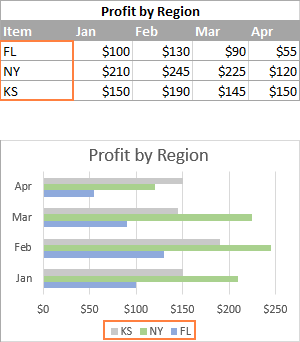 > > Si aad u habayso xogta taxanaha ah ee garaafka bar si la mid ah sida ay ugu muuqdaan xaashida shaqada, waxaad ka hubin kartaa Qaybta ugu badan iyo Qaybaha siday u kala horreeyaan , sida lagu muujiyey tusaalihii hore. Tani waxay sidoo kale bedeli doontaa qaabka xogta qaybaha xogta, sida ka muuqata shaashadda soo socota:
> > Si aad u habayso xogta taxanaha ah ee garaafka bar si la mid ah sida ay ugu muuqdaan xaashida shaqada, waxaad ka hubin kartaa Qaybta ugu badan iyo Qaybaha siday u kala horreeyaan , sida lagu muujiyey tusaalihii hore. Tani waxay sidoo kale bedeli doontaa qaabka xogta qaybaha xogta, sida ka muuqata shaashadda soo socota: 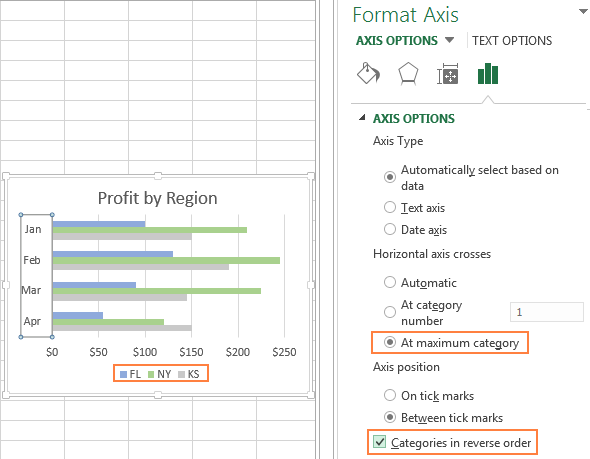 > 3>
> 3>
Haddii aad rabto inaad u habayso xogta taxanaha ah ee jaantuska bar si ka duwan kan xogta waxaa lagu habeeyay xaashida shaqada, waxaad samayn kartaa tan adigoo isticmaalaya:
>- >
Beddel habka xogta taxanaha ah adigoo isticmaalaya Select Data dialog
Habkani wuxuu kuu ogolaanayaa inaad Beddel qaabka qaabaynta xogta taxane kasta oo ka mid ah garaafka bar oo hay habaynta xogta asalka ah ee xaashida shaqada.
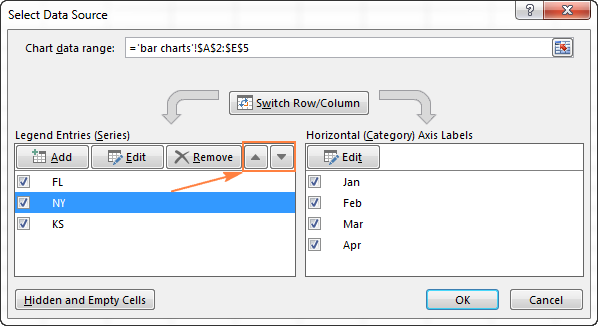
Dib u habayso taxanaha xogta by iyadoo la isticmaalayo qaacido
Maadaama taxane kasta oo xog ah oo ku jira jaantuska Excel (ma aha oo kaliya garaafyada bar, kaliya jaantus kasta) waxaa lagu qeexay qaacido, waxaad bedeli kartaa taxanaha xogta adigoo wax ka beddelaya qaacidada u dhiganta. Sharaxaada faahfaahsan ee qaaciidooyinka taxanaha xogta ayaa halkan lagu bixiyay. Hadda, waxaan xiisayneynaa oo kaliya doodda ugu dambeysa ee go'aamisa habka taxanaha ee taxanaha.
Tusaale ahaan, taxanaha xogta cawl waxaa lagu sawiray 3rd ee shaxda soo socota ee Excel bar:
43>
Si aad u bedesho habka qaabaynta xogta taxanaha ah ee la bixiyay, ku dooro shaxanka, tag barta qaaciddada, oo ku beddel dooda u dambaysa ee qaacidada tiro kale. Tusaalaha jaantuskan bar, si loo dhaqaajiyo taxanaha xogta cawl meel sare, ku qor 2, si aad uga dhigto tixda kowaad ee garaafka, nooca 1:
>> >>>>> Sidoo kale Wadahadalka Xulashada Isha Xogta, tafatirka qaacidooyinka taxanaha xogta waxay beddelaan habka taxanaha ah ee garaafka kaliya, xogta isha ee xaashida shaqadu waxay ahaanaysaa mid sax ah.
>>>>> Sidoo kale Wadahadalka Xulashada Isha Xogta, tafatirka qaacidooyinka taxanaha xogta waxay beddelaan habka taxanaha ah ee garaafka kaliya, xogta isha ee xaashida shaqadu waxay ahaanaysaa mid sax ah. Tani waa sida aad u sameyso garaafyada bar ee Excel. Si aad wax badan uga barato jaantusyada Excel, waxaan kugu dhiirigelinayaa inaad hubiso liiska agabyada kale ee lagu daabacaydhamaadka casharkan. Waad ku mahadsan tahay akhrinta oo waxaan rajeynayaa inaan kugu arko blog-keena usbuuca soo socda!
> 3> 3>walxaha aasaasiga ah ee garaafka bar Excel. Sawirka soo socdaa wuxuu muujinayaa jaantuska caadiga ah ee 2-D ee kooxaysan oo leh 3 xog taxane ah (cawlan, cagaar iyo buluug) iyo 4 qaybood oo xog ah (Jan-Abriil) 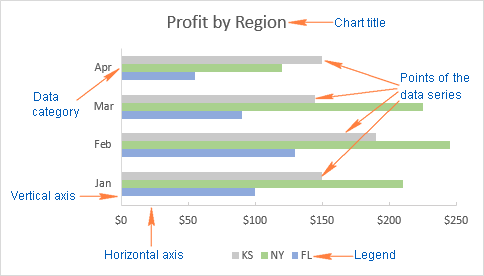 >
>
Samaynta garaafka bar ee Excel waa sida ugu fudud ee ay suurtogal noqon karto. Kaliya dooro xogta aad rabto inaad ku sawirto jaantuskaaga, tag Insert tab > Charts kooxda ku taal ribbon, oo guji nooca jaantuska aad rabto inaad geliso.<3
Tusaale ahaan tan, waxaanu abuuraynaa jaantuska caadiga ah ee 2-D Bar:
>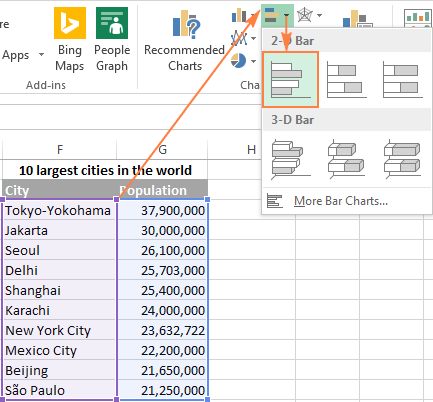 > 3>
> 3> Graafka 2-D ee caadiga ah ee ku jira xaashida shaqada ee Excel ayaa eegi doona. wax sidan oo kale ah:
 >
>
Shaafka sare ee Excel wuxuu muujinayaa hal xog taxane maxaa yeelay xogta ishayadu waxay ka kooban tahay hal tiir oo lambaro ah.
0> Haddii xogta ishaadu leedahay laba ama in ka badan oo tiir oo qiyamka tirooyinka ah, shaxanka bar kaaga Excel waxa uu ka koobnaan doonaa dhawr xog oo taxane ah , mid walbana midab kala duwan ayuu leeyahay: >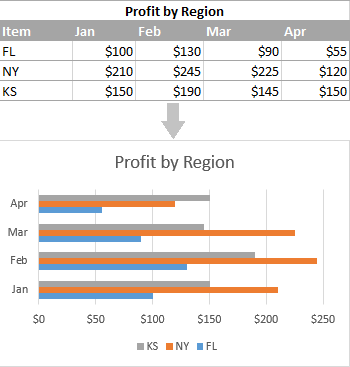 > 14>Arag dhammaan noocyada jaantusyada bar ee la heli karo
> 14>Arag dhammaan noocyada jaantusyada bar ee la heli karo Si aad u aragto dhammaan noocyada garaafyada bar ee laga heli karo Excel, dhagsii Jaantusyo Tiirar badan... , oo dooro mid ka mid ah noocyada jaantusyada bar-hoosaadka. kuwaas oo lagu soo bandhigay xaga sare ee Geli jaantuska daaqada:
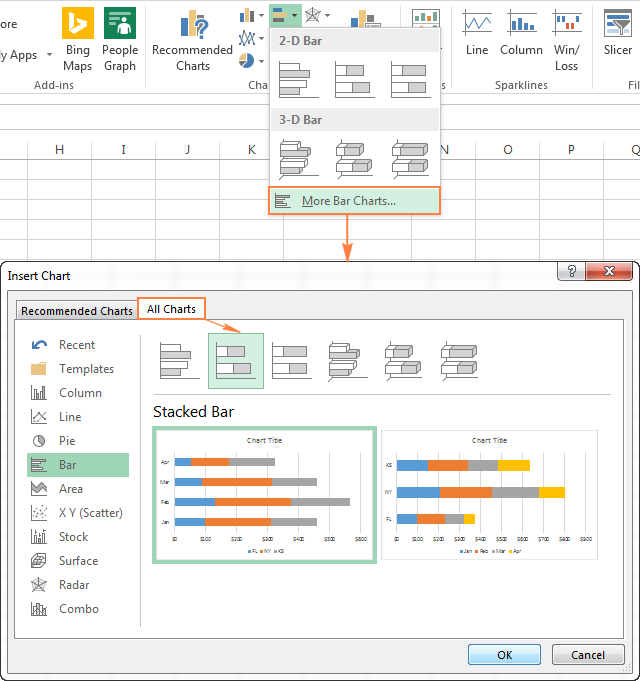 >>
>>
- >
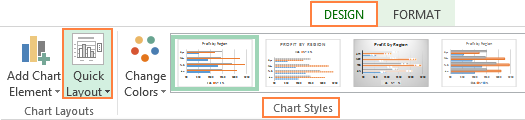 > > Noocyada shaxda bar ee Excel
> > Noocyada shaxda bar ee Excel Marka aad samaynayso jaantuska bar gudaha Excel, waxaad dooran kartaa mid ka mid ah noocyada garaafyada garaafyada ee soo socda shaxda bar ee Excel (2-D ama 3-D) waxay isbarbardhigaan qiyamka qaybaha xogta. Garaafka bar-koobaysan, qaybaha waxaa sida caadiga ah lagu habeeyaa dhidibka toosan ( dhidibka Y), iyo qiyamka dhinaca dhidibka toosan (X axis). Shaxda bar ee 3-D ma muujiso dhidibka 3aad, balse wuxuu soo bandhigayaa leydi toosan oo qaab 3-D ah.
> garaafka bar is dulsaaran ee Excel wuxuu muujinayaa saamiga shayada gaarka ah oo dhan. Sidoo kale garaafyada bar-kooxeedka ah, jaantuska is dul saaran waxa loo sawiri karaa qaab 2-D iyo 3-D ah:
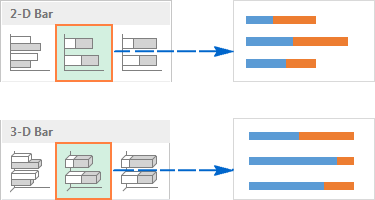
100% jaantusyada bar-ku-salaysan
Garaafyada noocaan ah waxay la mid yihiin nooca kore, laakiin waxay soo bandhigaysaa boqolkiiba in qiime kasta uu ka qayb qaato wadarta qayb kasta oo xog ah.
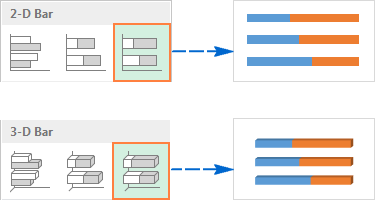
Sylinder, cone iyo pyramid charts
Sida jaantusyada bar-xagalka ee caadiga ah ee Excel, koontada, garaafyada dhululubada iyo haramka ayaa lagu heli karaa kooxaysan, is dulsaaran,iyo 100% noocyada is dulsaaran. Waxa kaliya ee ay ku kala duwan yihiin waa in noocyada jaantuskani ay matalaan xogta taxanaha ah ee qaabka ama dhululubada, kootada, iyo qaababka haramka halkii ay ka ahaan lahaayeen baararka.
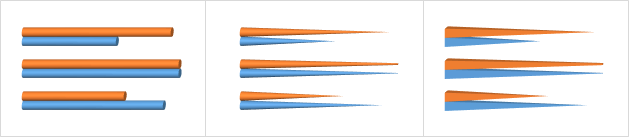
In Excel 2010 iyo noocyadii hore, waxaad samayn kartaa jaantus cilimaan, koofiyad, ama shax ah sida caadiga ah, adiga oo dooranaya nooca garaafka u dhigma ee Charts kooxda Geli tab.
Markaad samaynayso garaaf bar gudaha Excel 2013 ama Excel 2016 ,ma heli doontid nooca cylinder, kootada ama nooca Ahraamta Charts koox shafka. Sida laga soo xigtay Microsoft, noocyada garaafyadan waa laga saaray sababtoo ah waxaa jiray xulashooyin jaantusyo badan oo hore oo Excel ah, taas oo ku adkeysay isticmaaluhu inuu doorto nooca jaantuska saxda ah. Weli, waxaa jira hab lagu sawiro garaaf dhululubo, koofiyad ama garaafka Ahraamta ee noocyada casriga ah ee Excel, tani waxay qaadan doontaa dhawr tillaabo oo dheeri ah.
iyo 2016Si aad u abuurto garaaf dhululubo, koofiyad ama garaafka Ahraamta ee Excel 2016 iyo 2013, samee shaxda 3-D ee nooca aad door bidayso (isku-duuban, is dulsaaran ama 100% is dulsaaran) sida caadiga ah, ka dibna u beddel qaabka qaabka soo socda:
- >
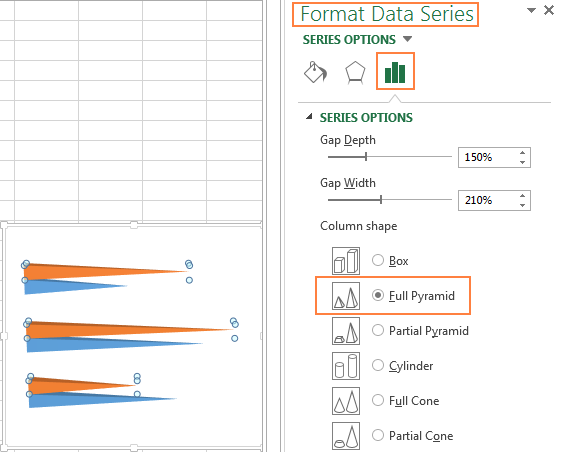 >>> Ogow. Haddii dhowr xog oo taxane ah lagu sawiray shaxda barkaaga Excel, waxaa laga yaabaa inaad u baahato inaad ku celiso tillaabooyinka kore ee taxane kasta.
>>> Ogow. Haddii dhowr xog oo taxane ah lagu sawiray shaxda barkaaga Excel, waxaa laga yaabaa inaad u baahato inaad ku celiso tillaabooyinka kore ee taxane kasta. Qaabka garaafyada bar ee Excel
>Sida noocyada jaantusyada kale ee Excel, garaafyada bar-garaafyada waxay u oggolaanayaan wax-ka-beddelid badan oo ku saabsan cinwaanka jaantuska, faashashka, sumadaha xogta, iyo wixii la mid ah. Ilaha soo socdaa waxay sharxayaan tillaabooyinka faahfaahsan:- >
Iminkana, aynu si dhow u eegno dhowr farsamooyin gaar ah oo khuseeya jaantusyada bar Excel
Beddel ballaca bar iyo kala dheeraynta baararka
>Marka aad samayso garaafka bar ee Excel, goobaha caadiga ah waa sida in ay jirto meel bannaan oo u dhaxaysa baararka. Si baararka ay u sii ballaadhiyaan oo ay isu soo dhawaadaan, samee tillaabooyinka soo socda. Habkaas oo kale ayaa loo isticmaali karaa in baararka laga dhigo kuwo khafiif ah oo la kordhiyo farqiga u dhexeeya. Shaxda bar 2-D, baararka xitaa way is dulmari karaan.- > 2-D iyo 3-D garaafyada bar, si loo beddelo ballaca bar iyo kala dheeraynta qaybaha xogta , jiid Ballaca Farqiga duleelka ama geli boqolkiiba inta u dhaxaysa 0 iyo 500 sanduuqa dhexdiisa. Qiimaha hoose, waa yaraanayaa farqiga u dhexeeya baararka iyo baararka dhumucdiisuna, iyo lidkeeda.
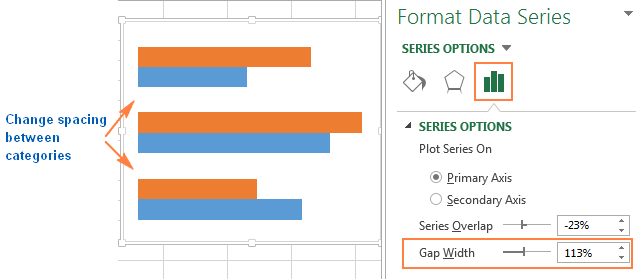
> 30> 17> Jaantusyada 3-D, si loo beddelo kala dheeraynta taxanaha xogta. 9>, jiid Qoto dheeraanta slider, ama geli boqolkiiba inta u dhaxaysa 0 iyo 500 sanduuqa dhexdiisa. Qiimaha sareeyo, waa ka weyn yahay farqiga u dhexeeya baararka. Ficil ahaan, beddelidda qoto dheer ee farqiga waxay saameyn muuqaal ah ku leedahay inta badan noocyada jaantusyada bar ee Excel, laakiin waxay ku samaynaysaa isbeddel muuqda shaxda tiirka 3-D, sida ka muuqata sawirka soo socda:
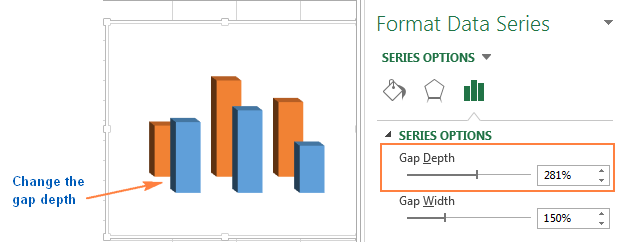
Abuur jaantusyada xarafka Excel oo leh qiimayaal taban
>Markaad samaynayso garaafka bar gudaha Excel, qiimayaasha isha daruuri uma baahna inay ka weynaadaan eber. Guud ahaan, Excel dhib kuma laha muujinta tirooyinka taban ee agaraafka caadiga ah, si kastaba ha ahaatee jaantuska caadiga ah ee lagu geliyo xaashidaada shaqada ayaa laga yaabaa inay ka tagto wax badan oo la rabo marka la eego qaabaynta iyo qaabaynta: >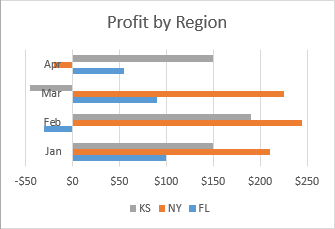 >> 3> Si shaxda sare ee sare ugu ekaato, marka hore , Waxaa laga yaabaa inaad rabto inaad u guurto calaamadaha dhidibka toosan ee bidix si ayan u daadin biraha taban, marka labaad, waxaad tixgelin kartaa isticmaalka midabada kala duwan ee qiimaha taban.
>> 3> Si shaxda sare ee sare ugu ekaato, marka hore , Waxaa laga yaabaa inaad rabto inaad u guurto calaamadaha dhidibka toosan ee bidix si ayan u daadin biraha taban, marka labaad, waxaad tixgelin kartaa isticmaalka midabada kala duwan ee qiimaha taban. Si aad u qaabayso dhidibka toosan, midigta ku dhufo mid ka mid ah calaamadihiisa, oo ka dooro Format Axis... ka menu-ka macnaha guud (ama si fudud laba-guji calaamadaha dhidibka). Tani waxay ka dhigi doontaa qaabka dhidibada ka soo muuqdo dhinaca midig ee xaashida shaqada.
>Sharkada, tag Axis Options tab (midka midig ugu fiican), balaadhi Calaamadaha noodhka, oo deji Booska summada Hoosaha> : >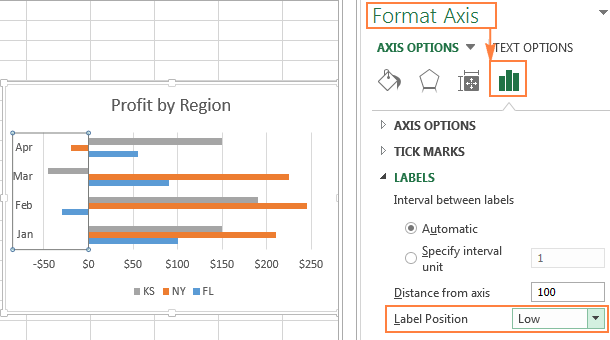 > >
> > Beddelidda midabka buuxinta qiyamka taban
Haddii aad rabto inaad dareento qiimayaasha taban ee garaafka Excel bar , beddelka midabka buuxinta baararka taban waxay ka dhigaysaa inay soo baxaan
Haddii jaantuska barkaaga Excel uu leeyahay Hal xog oo taxane ah, waxaad ku hadhi kartaa qiyamka taban ee casaanka caadiga ah. Haddii garaafkaaga barku ka kooban yahay dhawr xog oo taxane ah, markaa waa inaad hoos u dhigtaa qiimayaasha taban ee taxane kasta oo leh midab kale. Tusaale ahaan, waxaad u haysan kartaa midabada asalka ah qiyamka togan, waxaadna isticmaali kartaa midabyo fudud oo isku mid ah qiimaha taban.
>Beddel midabka baararka taban, samee tillaabooyinka soo socda: >- > Midig ku dhufo bar kasta oo ka mid ah taxanaha xogta oo midabkiisa aad rabto inaad bedesho ( baararka orange ee tusaalahan) oo dooro Qaabka Taxanaha Xogta... laga soo bilaabo menu-ka macnaha guud >
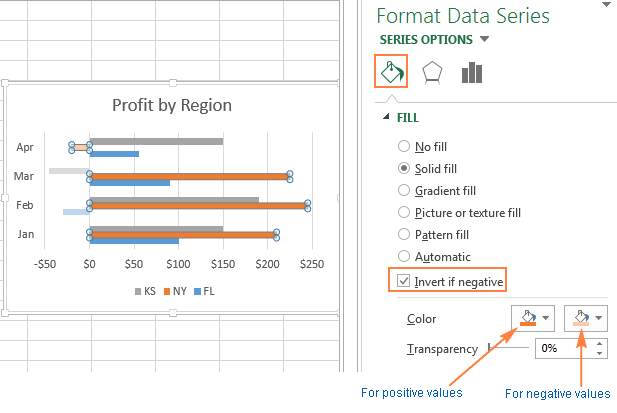
Tip. Haddii sanduuqa buuxinta labaad uusan soo bixin, dhagsii fallaadha madow ee yar ee midabka kaliya ee aad aragto, oo dooro midab kasta oo aad rabto qiimo togan (waxaad dooran kartaa midab la mid ah kii lagu dabaqay default). Markaad tan sameyso, doorashada midabka labaad ee qiyamka taban ayaa soo muuqan doona:
>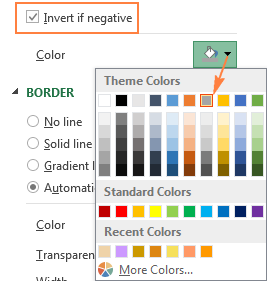 > Kala soocida xogta jaantusyada bar ee Excel
> Kala soocida xogta jaantusyada bar ee Excel Marka aad abuurto garaafka bar gudaha Excel, by habaysan qaybaha xogta waxay ka muuqdaan siday u kala horreeyaan shaxda. Taasi waa, haddii aad u kala soocdo xogta AZ ee xaashida faafinta, shaxda barkaaga Excel ayaa tusi doonta Z-A. Waa maxay sababta Excel had iyo jeer u dhigto qaybaha xogta ee jaantusyada bar? Qofna ma garanayo. Laakiin waan ognahay sida tan loo hagaajiyo
Aan isticmaalno xog fudud si aan u muujinotan. Warqad shaqo, waxaan ku hayaa liiska 10ka magaalo ee aduunka ugu waaweyn oo ay u kala sooceen dadweynuhu siday u kala horeeyaan, min sare ilaa kuwa hoose. Shaxda bar, si kastaba ha ahaatee, xogtu waxay u muuqataa siday u kala horreeyaan, laga bilaabo ugu hooseeya ilaa kan ugu sarreeya:
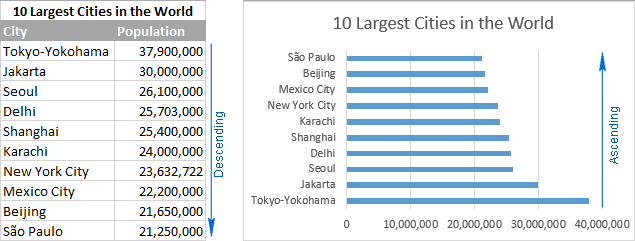 >
>
Si graph bar kaaga loo kala sooco xagga sare ee hoose, waxaad si fudud u habaynaysaa isha. xogta si ka soo horjeeda, ie. ka yar ilaa kan ugu weyn:
 > Haddii kala-saarista xogta xaashida aanay ahayn ikhtiyaar, qaybta soo socota ayaa sharraxaysa sida loo beddelo nidaamka kala-soocidda garaafka sare ee Excel adigoon kala saarin isha xogta. >
> Haddii kala-saarista xogta xaashida aanay ahayn ikhtiyaar, qaybta soo socota ayaa sharraxaysa sida loo beddelo nidaamka kala-soocidda garaafka sare ee Excel adigoon kala saarin isha xogta. > Soo kala saar garaafka Excel bar garaafka soo degaya/ koraya adiga oo aan kala soocin xogta isha
Haddii nidaamka warqadda shaqada ku qorani uu macno leeyahay oo aan la beddeli karin, aynu samayno baararka garaafka ku yaal waxay u muuqdaan kuwo isku mid ah. Way fududahay, oo kaliya waxay u baahan tahay xulashada dhawr doorasho oo sax ah.
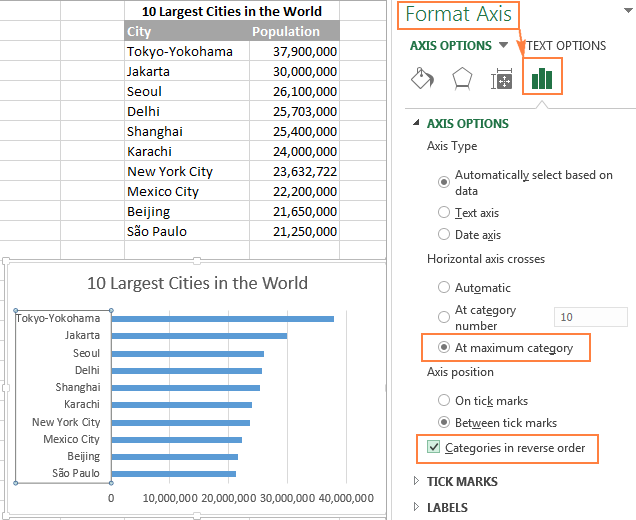 >
>
La sameeyay! Garaafkaaga bar Excel wuxuu noqon doonaa

